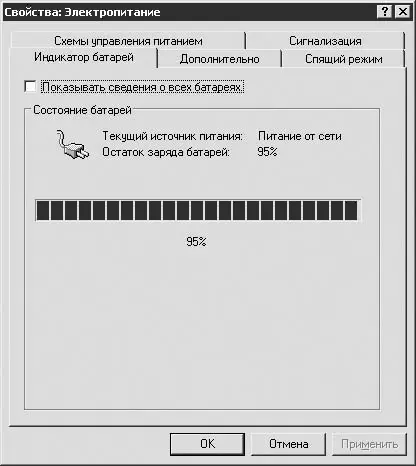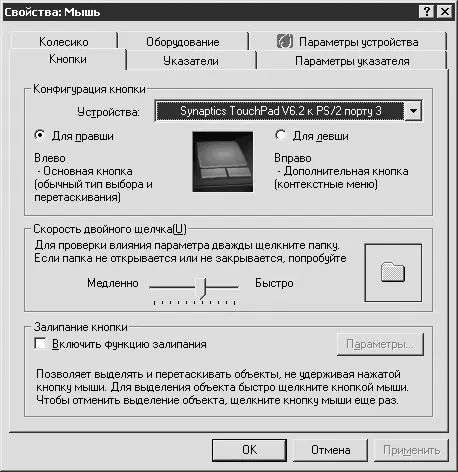На вкладке Индикатор батарейможно посмотреть уровень заряда аккумулятора, а также сделать возможным вывод информации о заряде нескольких батарей по отдельности, если их установлено более одной [22](рис. 13.11).
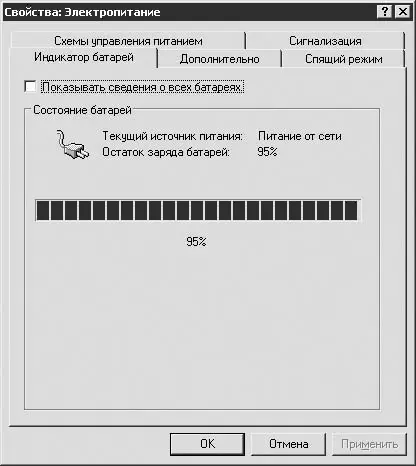
Рис. 13.11. Вкладка Индикатор батарей
Для этого необходимо установить флажок Показывать сведения о всех батареях.Индикатор отображается на Панели задач, только когда вы не работаете от сети постоянного тока.
Вкладка Дополнительнопозволяет настроить параметры выключения ноутбука (рис. 13.12).

Рис. 13.12. Вкладка Дополнительно
В верхней части окна расположена область Параметры, где вы можете включить постоянное отображение индикатора заряда батареи (флажок Всегда отображать значок на панели задач), а также запрос пароля при выходе из ждущего режима (флажок Запрашивать пароль при выходе из ждущего режима).
В нижней области Кнопки питаниязадается поведение системы при закрытии крышки ноутбука (раскрывающийся список При закрывании крышки переносного компьютера), при нажатии кнопок включения (раскрывающийся список При нажатии кнопки включения питания компьютера) или перехода в спящий режим (раскрывающийся список При нажатии кнопки перехода в спящий режим). Вы выбираете один из следующих вариантов:
• Действие не требуется;
• Спросить о нужном действии;
• Переход в ждущий режим;
• Завершение работы.
Полагаю, названия действий говорят сами за себя. Однако следует отметить, что для второго раскрывающегося списка доступны только первый и третий варианты.
Спящий режимописан выше. Его настройка производится на одноименной вкладке (рис. 13.13). По умолчанию он отключен. Это можно изменить, установив флажок Разрешить использование спящего режима.

Рис. 13.13. Настройка cпящего режима
На логическом диске, где установлена Windows, должно быть достаточно места для сохранения всего объема оперативной памяти компьютера. Для этого предназначена область Место на диске для перехода в спящий режим– здесь указан необходимый размер свободного места на жестком диске. Если места недостаточно, то включение спящего режима будет недоступно.
Рассмотрим настройку таких часто используемых устройств, как сенсорная панель и мышь. Для сенсорной панели обычно поставляется специальное программное обеспечение, позволяющее расширить ее функциональные возможности.
Получить доступ к стандартным настройкам мыши можно через Панель управления, войдя в раздел Принтеры и другое оборудование. Щелкните кнопкой мыши на значке Мышь, после чего откроется окно Свойства: Мышь(рис. 13.14).
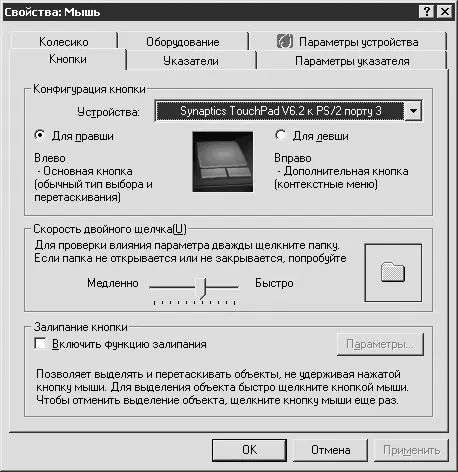
Рис. 13.14. Настройка мыши. Вкладка Кнопки
На первой вкладке вы можете изменить основные параметры работы мыши. В частности, к ним относится конфигурация кнопок, которая может соответствовать левой или правой руке. Если установить переключатель Для левши, то левая кнопка станет выполнять функции правой, и наоборот.
Это может быть полезно левшам, предпочитающим работать левой рукой. Хотя почти все эргономичные мыши (то есть спроектированные специальным образом под человеческую ладонь для максимального удобства) выпускаются для правшей. Левой рукой их использовать неудобно.
Вам предоставляется выбор: настроить как сенсорную панель (на рис. 13.14 включена именно ее настройка), так и мышь. Все доступные устройства перечислены в списке Устройства.
В области Скорость выполнения двойного щелчканастраивается скорость двойного щелчка левой кнопкой мыши. Делается это с помощью ползунка Скорость. Обычно пользователей устраивает стандартная настройка.
В области Залипание кнопки мышинаходятся параметры настройки так называемого залипания. При его включении, если щелкнуть кнопкой мыши на каком-либо значке и не отпускать ее некоторое время (2–3 секунды), можно перемещать значок без удержания кнопки мыши нажатой. По умолчанию эта функция отключена, но по желанию ее можно инициализировать. Время, необходимое для залипания, настраивается с помощью окна, вызываемого нажатием кнопки Параметры.
Читать дальше
Конец ознакомительного отрывка
Купить книгу